หน้านี้มีข้อมูลที่คุณจำเป็นต้องทราบเกี่ยวกับการสร้างและการกำหนดค่าโปรเจ็กต์ Google Cloud สำหรับส่วนเสริมของ Classroom โปรเจ็กต์ Google Cloud ใช้สำหรับการลงชื่อเพียงครั้งเดียวของ Google ผ่าน OAuth 2.0 (SSO ของ Google) เพื่อให้สิทธิ์คำขอจากส่วนเสริมของคุณ และจัดการข้อมูลของส่วนเสริมในสโตร์ของ Google Workspace Marketplace
ดูข้อมูลทั่วไปเพิ่มเติมเกี่ยวกับการเผยแพร่ส่วนเสริมใน Marketplace ได้ที่เผยแพร่แอป
การสร้างโปรเจ็กต์ Google Cloud
โปรเจ็กต์ที่ต้องสร้างมี 2 ประเภท ได้แก่ โปรเจ็กต์ส่วนตัวที่ใช้สำหรับการพัฒนาและโปรเจ็กต์สาธารณะที่ผู้ใช้ปลายทางเข้าถึงได้ ป้ายกำกับ "สาธารณะ" และ "ส่วนตัว" หมายถึงระดับการเข้าถึงแอปพลิเคชันของคุณใน Google Workspace Marketplace โดยแอปพลิเคชัน Marketplace ส่วนตัวจะติดตั้งได้เฉพาะผู้ใช้ภายในโดเมนที่สร้างเท่านั้น ขณะที่แอปพลิเคชัน Marketplace สาธารณะจะพร้อมใช้งานในโดเมน Google Workspace ทั้งหมด ซึ่งต้องเป็นแอปพลิเคชัน 2 แอปพลิเคชันแยกกัน เนื่องจากโปรเจ็กต์ไม่สามารถเป็นทั้งสาธารณะและส่วนตัวได้ แอปพลิเคชันสาธารณะต้องได้รับการตรวจสอบและอนุมัติก่อนที่จะวางจำหน่ายในตลาดกลาง
ดูข้อมูลทั่วไปเกี่ยวกับการสร้างโปรเจ็กต์ Google Cloud ได้ที่สร้างโปรเจ็กต์ Google Cloud
สร้างโปรเจ็กต์ Google Cloud ส่วนตัว
โปรเจ็กต์ส่วนตัวนี้แสดงแอปพลิเคชันส่วนเสริมที่ใช้สำหรับการพัฒนา ผู้ใช้ที่อยู่นอกโดเมนที่สร้างโดเมนจะเข้าถึงไม่ได้ แต่ไม่จำเป็นต้องได้รับการอนุมัติก่อนการติดตั้ง Google จึงแนะนำให้ใช้โปรเจ็กต์นี้เพื่อพัฒนาและทดสอบส่วนเสริมในสภาพแวดล้อมที่มีการควบคุม
คุณต้องมีสิทธิ์เข้าถึงโดเมน Google Workspace for Education ที่มีใบอนุญาต Teaching and Learning หรือ Plus เพื่อสร้างโปรเจ็กต์ส่วนตัว หากคุณยังเข้าถึงโดเมนดังกล่าวไม่ได้ ให้ทำตามขั้นตอนเหล่านี้เพื่อการตั้งค่าโดเมนสาธิต Google Workspace for Education และอัปเกรดเป็นใบอนุญาตแบบ Plus และอนุญาตให้เข้าถึง API ส่วนเสริมของ Classroom
- ทําตามขั้นตอนเพื่อรับโดเมนทดสอบสําหรับนักพัฒนาซอฟต์แวร์
เมื่อลงชื่อเข้าใช้ในฐานะผู้ดูแลระบบในโดเมนสาธิต ให้สร้างโปรเจ็กต์ Google Cloud ใหม่
เปิดใช้ Classroom API
ตั้งค่า Marketplace SDK การกำหนดค่าแอป การเปิดเผยแอปเป็นส่วนตัว
กรอกและส่งแบบฟอร์มคำขออัปเกรดโดเมนสาธิต การส่งคำขอแบบฟอร์มนี้เพื่อให้ Google อัปเกรดโดเมนสาธิตของคุณเป็น Google Workspace for Education Plus พร้อมใบอนุญาต 10 ใบ และอนุญาตให้โปรเจ็กต์ Cloud ของคุณใช้ API ส่วนเสริมของ Classroom ได้
สร้างโปรเจ็กต์ Google Cloud สาธารณะ
โปรเจ็กต์นี้เป็นตัวแทนของแอปพลิเคชันส่วนเสริมที่ผู้ดูแลระบบ ครู และนักเรียนเข้าถึงได้
- สร้างโปรเจ็กต์ Google Cloud ใหม่และเปิดใช้ SDK ของ Google Workspace Marketplace ตั้งค่า SDK ของ Marketplace การกำหนดค่าแอป การเปิดเผยแอปเป็นสาธารณะและไม่เป็นสาธารณะ คุณไม่สามารถแชร์หรือแปลงโปรเจ็กต์ส่วนตัวที่ใช้ระหว่างการทดสอบภายในได้ โปรเจ็กต์ต้องเป็นหมายเลขโปรเจ็กต์ใหม่
- แชร์รหัสโปรเจ็กต์ Google Cloud กับพาร์ทเนอร์ของ Google เพื่อเพิ่มโปรเจ็กต์ลงในรายการที่อนุญาตของส่วนเสริม สิทธิ์นี้ช่วยให้โปรเจ็กต์มีสิทธิ์เข้าถึงฟีเจอร์ส่วนเสริมใหม่ของ Classroom API
- เมื่อส่วนเสริมได้รับอนุมัติแล้ว ทีม Google Workspace Marketplace จะเปลี่ยนส่วนเสริมจาก "ไม่เป็นสาธารณะ" เป็น "แสดงอยู่" เพื่อให้ครูค้นหาส่วนเสริมได้ในสโตร์
OAuth 2.0
การเข้าถึง Classroom API ต้องได้รับความยินยอมในการใช้ข้อมูลผู้ใช้ ซึ่งทำได้โดยการขอสิทธิ์เข้าถึงขอบเขต OAuth ของ Google สำหรับผู้ใช้ที่ลงชื่อเข้าใช้และรับโทเค็นที่สามารถใช้ในการเรียก API ไปยัง Google Classroom ในภายหลัง คุณต้องกำหนดค่าขอบเขตในข้อมูลผลิตภัณฑ์ใน Store ของ Google Workspace Marketplace เพื่อให้ผู้ดูแลระบบโดเมนให้คำยินยอมในนามของผู้ใช้โดเมนได้ในกรณีที่ติดตั้งส่วนเสริม
ดูรายการโดยละเอียดของขอบเขตที่มีอยู่ทั้งหมดและการใช้งานได้ที่หน้าขอบเขต OAuth สำหรับ Google APIs โปรดดูข้อมูลการกำหนดค่าทั่วไปของ OAuth ที่กำหนดค่าหน้า OAuth ในเอกสารของ Workspace
สิทธิ์ของผู้ใช้
เว็บแอปควรขอขอบเขตต่อไปนี้อย่างน้อย 1 รายการ
https://www.googleapis.com/auth/userinfo.emailซึ่งช่วยให้แอปพลิเคชันดูอีเมลของผู้ใช้ได้https://www.googleapis.com/auth/userinfo.profileซึ่งช่วยให้แอปพลิเคชันดูข้อมูลส่วนบุคคล เช่น ภาพบุคคล ชื่อและนามสกุล และข้อมูลส่วนบุคคลอื่นๆ ที่ผู้ใช้เปิดเผยต่อสาธารณะได้
หลังจากที่ผู้ใช้ให้สิทธิ์ขอบเขตเหล่านี้ในส่วนเสริมแล้ว พารามิเตอร์การค้นหา login_hint จะระบุขอบเขตดังกล่าว ระบบจะส่งพารามิเตอร์นี้ไปยัง URL ใดๆ ของเว็บแอปเมื่อมีการเปิด iframe หากผู้ใช้ไม่ได้ให้สิทธิ์ขอบเขตใดขอบเขตหนึ่งเหล่านี้ ระบบจะส่งพารามิเตอร์ hd ("โดเมนที่โฮสต์") ไปยัง URL ของเว็บแอปแทน
login_hint และ hd เป็นพารามิเตอร์ OpenID Connect มาตรฐาน ซึ่งคุณสามารถเลือกที่จะส่งต่อไปยัง Google เมื่อใช้ Google Sign-In หรือขอโทเค็น OAuth และมีไว้เพื่อมอบประสบการณ์การให้สิทธิ์ที่ราบรื่นยิ่งขึ้นสำหรับผู้ใช้ปลายทาง
ขอบเขตส่วนเสริมของ Classroom
ขอบเขตต่อไปนี้มีไว้สำหรับส่วนเสริมของ Classroom เท่านั้น
https://www.googleapis.com/auth/classroom.addons.teacherซึ่งจะอนุญาตการเข้าถึงเมธอด API ทั้งหมดhttps://www.googleapis.com/auth/classroom.addons.studentซึ่งจะอนุญาตการเข้าถึงในการเปิดใช้งานการตรวจสอบความถูกต้องและการอ่านไฟล์แนบ
แม้ว่าโทเค็นเพื่อการเข้าถึง OAuth ที่ถูกต้องจะบ่งชี้ข้อมูลเข้าสู่ระบบของผู้ใช้ แต่การเรียก API ก็ถูกจำกัดโดยข้อกำหนดเพิ่มเติมดังนี้
- วิธีการทั้งหมดกำหนดให้ผู้ใช้เป็นครูหรือนักเรียนในหลักสูตรที่ระบุใน
courseIdในคำขอ - ผู้ใช้ต้องเป็นครูในการสร้าง การอัปเดต การลบ และการส่งคืนเกรด
- การโทรไปยังโพสต์ใดโพสต์หนึ่งใน Google Classroom จะถูกจำกัดโดยการตรวจสอบต่อไปนี้
- เมื่อส่วนเสริมมีไฟล์แนบอย่างน้อย 1 ไฟล์ในโพสต์แล้ว ส่วนเสริมจะส่งคำขอสำหรับสิ่งต่อไปนี้ได้
- การตรวจสอบการเรียกใช้ iframe
- การดำเนินการอ่าน อัปเดต และลบไฟล์แนบ
- การอัปเดตคะแนนของโพสต์นั้น
- เมื่อเปิด iframe การค้นหาไฟล์แนบเป็นครั้งแรก ส่วนเสริมอาจยังไม่มีไฟล์แนบในโพสต์ จะมีพารามิเตอร์การค้นหา
addOnTokenไว้ให้คุณใช้เพื่อส่งคำขอสำหรับสิ่งต่อไปนี้- สร้างไฟล์แนบใต้โพสต์ (ต้องใช้
addOnToken) - การตรวจสอบการเปิดตัว (
addOnTokenจะได้รับการตรวจสอบหากมีและจำเป็น เมื่อส่วนเสริมไม่มีไฟล์แนบในโพสต์)
- สร้างไฟล์แนบใต้โพสต์ (ต้องใช้
- เมื่อส่วนเสริมมีไฟล์แนบอย่างน้อย 1 ไฟล์ในโพสต์แล้ว ส่วนเสริมจะส่งคำขอสำหรับสิ่งต่อไปนี้ได้
การยืนยัน OAuth
ส่วนเสริมของ Classroom ใช้ Google API เพื่อเข้าถึงข้อมูลของผู้ใช้ Google
ดูข้อมูลเพิ่มเติมเกี่ยวกับกระบวนการยืนยันได้ในคำถามที่พบบ่อยเกี่ยวกับการตรวจสอบ OAuth API
ข้อมูลใน Google Workspace Marketplace
สิ่งที่ควรทราบขณะสร้างข้อมูลผลิตภัณฑ์ใน Store ของ Marketplace สำหรับส่วนเสริม Classroom ระหว่างอยู่ในโปรแกรมทดลองใช้ก่อนเปิดตัวนี้มีดังนี้
ดูข้อมูลการกําหนดค่า SDK ของ Google Workspace Marketplace โดยทั่วไปได้ที่หัวข้อ เปิดใช้และกำหนดค่า SDK ของ Google Workspace Marketplace และ สร้างข้อมูลผลิตภัณฑ์ใน Store ของ Google Workspace Marketplace
ข้อควรพิจารณาเกี่ยวกับรายชื่อ
รายการร้านค้าของ Marketplace SDK สาธารณะของโปรเจ็กต์ Google Cloud จะระบุชื่อและคำอธิบายของแอปพลิเคชันที่ให้กับผู้ใช้ปลายทาง คุณระบุรายละเอียดเหล่านี้ ในหลายภาษาได้ในส่วนรายละเอียดแอป
ปฏิบัติตามหลักเกณฑ์ต่อไปนี้ในรายชื่อ
ในส่วนรายละเอียดแอป:
หลีกเลี่ยงการใช้เครื่องหมายวรรคตอนในชื่อแอปพลิเคชัน เช่น ใช้ "ส่วนเสริมของฉันโดยบริษัทของฉัน" แทน "บริษัทของฉัน: ส่วนเสริมของฉัน" หรือ "ส่วนเสริมของฉันโดยบริษัทของฉัน"
คำอธิบายย่อและคำอธิบายโดยละเอียดไม่ควรมีข้อความที่เหมือนกันทุกประการ
ตรวจสอบว่าคุณได้เลือกค่าสำหรับช่องการกำหนดราคาแล้ว ช่องนี้มีทั้งตัวเลือกราคาฟรี ชำระด้วยช่วงทดลองใช้ฟรี ชำระด้วยฟีเจอร์ฟรี และเสียค่าใช้จ่าย คุณไม่จำเป็นต้องระบุค่าใช้จ่าย ในรายการตลาดกลาง
ตรวจสอบว่าได้เลือกค่าสำหรับช่องหมวดหมู่แล้ว แหล่งข้อมูลวิชาการหรือเครื่องมือสำหรับครูและผู้ดูแลระบบอาจเป็นตัวเลือกที่ดีสำหรับส่วนเสริมของ Classroom
ดูข้อมูลเพิ่มเติมได้ที่รายการที่ระบุไว้ในคำอธิบายรายละเอียดแอปของ Marketplace
ในส่วนเนื้อหากราฟิก ให้ทำดังนี้
เนื้อหากราฟิกที่ระบุไว้ไม่รกตาและเป็นไปตามขนาดที่ระบุไว้ในมาตรฐานของ Google Workspace Marketplace
ภาพหน้าจอใดๆ ที่มีมาให้ก็แสดงถึงประสบการณ์การใช้งานส่วนเสริมได้อย่างถูกต้อง
ในส่วนลิงก์ขอรับความช่วยเหลือ ให้ทำดังนี้
- ตรวจสอบว่าได้ระบุลิงก์ไปยังข้อกำหนดในการให้บริการของแอปพลิเคชันแล้ว
ตรวจสอบว่าคุณได้ปฏิบัติตามหลักเกณฑ์การสร้างแบรนด์ของ Google API ซึ่งมีชื่อและคำอธิบายที่อนุญาต
หากคุณอ้างถึงผลิตภัณฑ์ Google ในข้อมูล ให้ใช้ชื่อของผลิตภัณฑ์นั้นในรูปแบบที่ระบุไว้ในรายการเครื่องหมายการค้า โปรดใส่สัญลักษณ์เครื่องหมายการค้า (TM) หากระบุไว้ ให้ใช้ "Google Google เอกสารTM" ไม่ใช่ "Google เอกสาร"
ผสานรวมกับบริการการให้สัญญาอนุญาตและการเรียกเก็บเงินของ Google
หากสนใจที่จะให้แอปพลิเคชันใน Google Workspace Marketplace ผสานรวมกับบริการการให้สัญญาอนุญาตและการเรียกเก็บเงินของ Google ให้ไปที่ Marketplace API
การตั้งค่าการติดตั้ง
ส่วนเสริมจะอนุญาตให้ติดตั้งทีละรายการนอกเหนือจากการติดตั้งแบบผู้ดูแลระบบ หน้านี้จะไฮไลต์ความแตกต่างระหว่างการติดตั้ง ทั้ง 2 ประเภท ไม่ได้มีจุดประสงค์เพื่อโปรโมตการติดตั้งทั้ง 2 ประเภท คุณเลือกได้ว่าจะอนุญาตการติดตั้งทีละรายการหรือไม่ในหน้าการกำหนดค่าแอป SDK ของ Google Workspace Marketplace
การติดตั้งโดยผู้ดูแลระบบ
การติดตั้งของผู้ดูแลระบบช่วยให้ผู้ดูแลระบบเพิ่มส่วนเสริมในบัญชีทั้งหมดในโดเมน หรือไปยังกลุ่มที่มีสิทธิ์เข้าถึงหรือหน่วยขององค์กรที่ต้องการได้ มีเพียงผู้ดูแลระบบโดเมนเท่านั้นที่สามารถดำเนินการติดตั้งโดยผู้ดูแลระบบ ผู้ดูแลระบบสามารถเลือกที่จะให้ความยินยอมขอบเขตการเข้าถึงทั้งหมดในนามของผู้ใช้ทั้งหมดในโดเมนได้ โดยระบบจะไม่ขอให้ผู้ใช้ยินยอมให้ใช้ขอบเขตการเข้าถึงใดๆ หากผู้ดูแลระบบเลือกที่จะดำเนินการ
ข้อควรพิจารณาเกี่ยวกับการติดตั้งของผู้ดูแลระบบมีดังนี้
- มีการควบคุมที่แคบลง ผู้ดูแลระบบสามารถจำกัดผู้ใช้ที่มีสิทธิ์เข้าถึงส่วนเสริมได้
- ความเข้ากันได้กับการอนุญาตให้ใช้สิทธิ หากแอปพลิเคชันของคุณต้องใช้ใบอนุญาต การกำหนดช่องทางการติดตั้งผ่านผู้ดูแลระบบอาจช่วยให้มั่นใจได้ว่าใบอนุญาตจะได้รับการเผยแพร่และใช้ใบอนุญาตอย่างเหมาะสมกับสถาบันที่เกี่ยวข้อง
- ลดภาระของผู้ใช้ปลายทาง การติดตั้งของผู้ดูแลระบบช่วยลดภาระการตั้งค่า สำหรับครูและนักเรียน ซึ่งอาจทำให้ผู้ใช้ได้รับประสบการณ์การใช้งานที่ราบรื่นยิ่งขึ้น โดยคลิกน้อยลง และมีโอกาสสับสนน้อยลง
โปรดดูข้อมูลเพิ่มเติมเกี่ยวกับวิธีติดตั้งโดยผู้ดูแลระบบ และวิธีการทำงานของโครงสร้างองค์กรที่ติดตั้งแอปใน Marketplace ในโดเมนของคุณเพื่อดูข้อมูลเพิ่มเติมเกี่ยวกับหน่วยขององค์กรและกลุ่มการเข้าถึง
การติดตั้งทีละรายการ
การติดตั้งทีละรายการเป็นการเพิ่มส่วนเสริมในบัญชีของผู้ใช้เอง ระบบจะแจ้งให้ผู้ใช้ให้ความยินยอมในขอบเขตการเข้าถึงของส่วนเสริมในระหว่างการติดตั้ง
ข้อควรพิจารณาเกี่ยวกับการติดตั้งแต่ละรายการมีดังนี้
- ส่งเสริมการนำไปใช้งาน ผู้ใช้คนอื่นๆ จะเห็นและติดตั้งส่วนเสริมของคุณได้จาก Google Workspace Marketplace การอนุญาตให้ติดตั้งทีละรายการอาจกระตุ้นให้มีครูจำนวนมากขึ้นหันมาใช้หรือสนับสนุนผลิตภัณฑ์ของคุณ
- การทดสอบของผู้ดูแลระบบ ผู้ดูแลระบบอาจติดตั้งส่วนเสริมเพื่อทดสอบหรือประเมินทีละรายการก่อนที่จะอนุมัติหรือติดตั้งส่วนเสริมสำหรับกลุ่มที่กว้างขึ้น
นอกเหนือจากการติดตั้งส่วนเสริมในนามของผู้ใช้แล้ว ผู้ดูแลระบบยังดูแลรักษารายการที่อนุญาตเพื่ออนุญาตให้ผู้ใช้ติดตั้งส่วนเสริมที่อนุญาตให้ติดตั้งทีละรายการได้ด้วย หากส่วนเสริมไม่อยู่ในรายการที่อนุญาต ผู้ใช้จะยังเห็นข้อมูลของส่วนเสริมใน Google Workspace Marketplace ได้ แต่จะติดตั้งส่วนเสริมไม่ได้ แต่จะเห็นข้อความอธิบายว่าผู้ดูแลระบบโดเมนไม่อนุญาตให้ติดตั้งส่วนเสริมดังกล่าว โปรดดูข้อมูลเพิ่มเติมเกี่ยวกับลักษณะการทำงานนี้ในจัดการแอป Google Workspace Marketplace ในรายการที่อนุญาต
โปรดดูข้อมูลเพิ่มเติมในเอกสารประกอบเกี่ยวกับการตั้งค่าการติดตั้งของ Google Workspace Marketplace
การผสานรวมแอป
คุณต้องระบุ URL การเปิดของ iframe ในช่อง URI การตั้งค่าไฟล์แนบ URL นี้จะใช้เป็นค่า iframe src สำหรับ iframe การค้นหาไฟล์แนบ ครูใช้ iframe การค้นพบไฟล์แนบเพื่อค้นหาเนื้อหาหรือกิจกรรมที่จะแนบไปกับงาน
คุณต้องระบุคำนำหน้า URI ทั้งหมดจากไฟล์แนบที่ได้รับอนุญาตจากส่วนเสริมด้วย คุณลักษณะนี้เพิ่มความปลอดภัยด้วยการป้องกันไม่ให้ ไฟล์แนบจากแหล่งที่มาที่ไม่ได้รับอนุญาต
ดูรายละเอียดเพิ่มเติมเกี่ยวกับช่องเหล่านี้ได้ที่หน้าคำแนะนำ iframe
บัญชีทดสอบ
สร้างบัญชีทดสอบในโดเมนสาธิตเพื่อยืนยันลักษณะการทำงานที่ถูกต้องของส่วนเสริมส่วนตัว ต้องใช้บัญชีนักเรียน 2 บัญชีเพื่อทดสอบการสลับระหว่างนักเรียน ใน iframe การตรวจดูงานของนักเรียน
บัญชีทดสอบที่แนะนำ:
- คุณครู Tammy ที่ tammy.teacher@<โดเมนสาธิต>
- Sam Student, sam.student@<โดเมนของคุณสาธิต>
- Sally Student sally.student@<โดเมนสาธิตของคุณ>
ทำตามขั้นตอนนี้เพื่อสร้างบัญชีทดสอบใหม่
- เข้าสู่ระบบคอนโซลผู้ดูแลระบบ
- ไปที่ผู้ใช้
- คลิกเพิ่มผู้ใช้ใหม่ (ดูรูปที่ 1)
- ป้อนข้อมูลของผู้ใช้และกำหนดบทบาทที่เหมาะสม
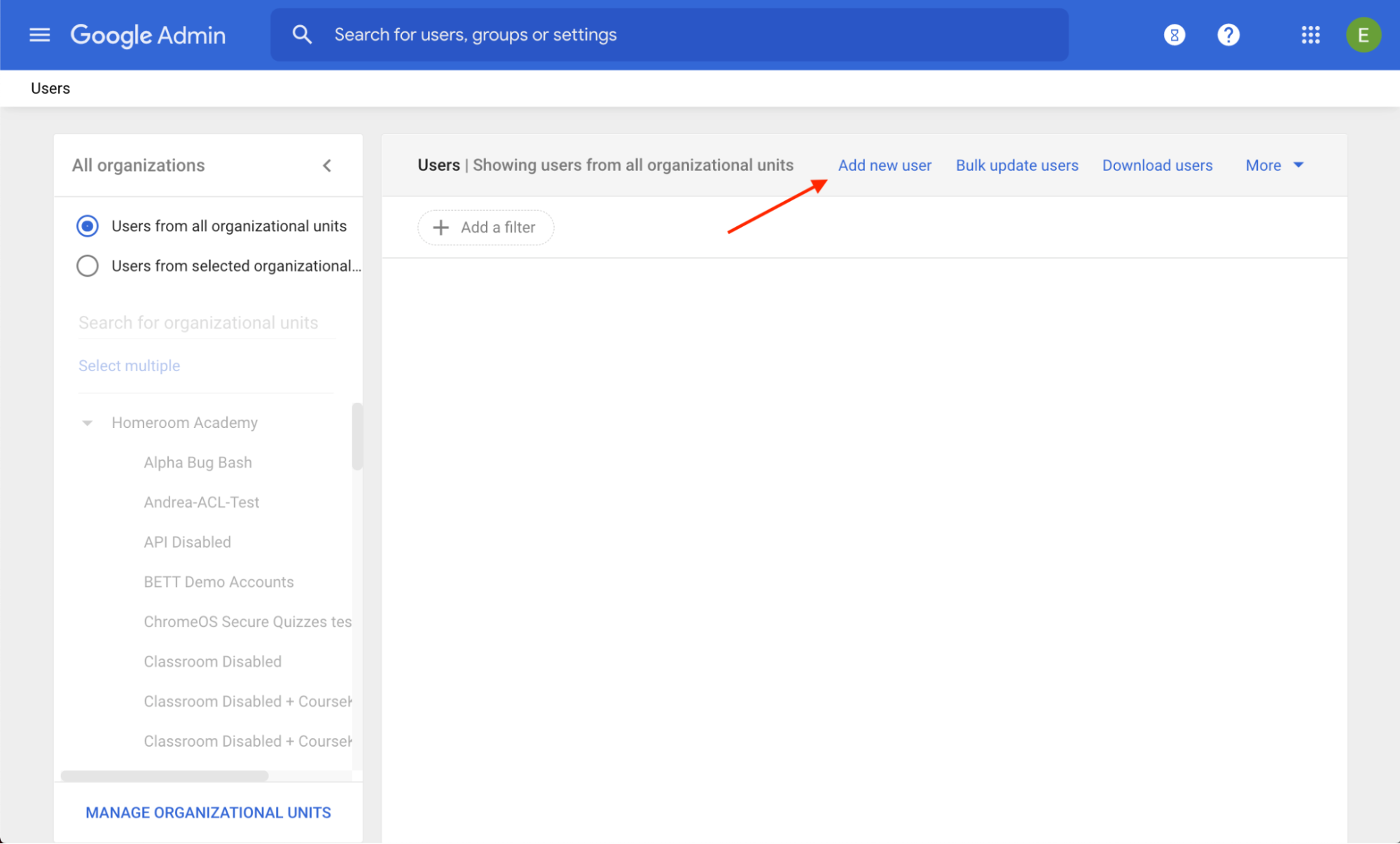 รูปที่ 1 ตำแหน่งของลิงก์เพิ่มผู้ใช้ใหม่ภายในคอนโซลผู้ดูแลระบบ
รูปที่ 1 ตำแหน่งของลิงก์เพิ่มผู้ใช้ใหม่ภายในคอนโซลผู้ดูแลระบบ
ทำตามขั้นตอนนี้เพื่อสร้างกลุ่มการทดสอบใหม่
- เข้าสู่ระบบคอนโซลผู้ดูแลระบบ
- ไปที่ Groups
- คลิกสร้างกลุ่ม (ดูรูปที่ 2)
- ป้อนสมาชิกและเจ้าของกลุ่ม
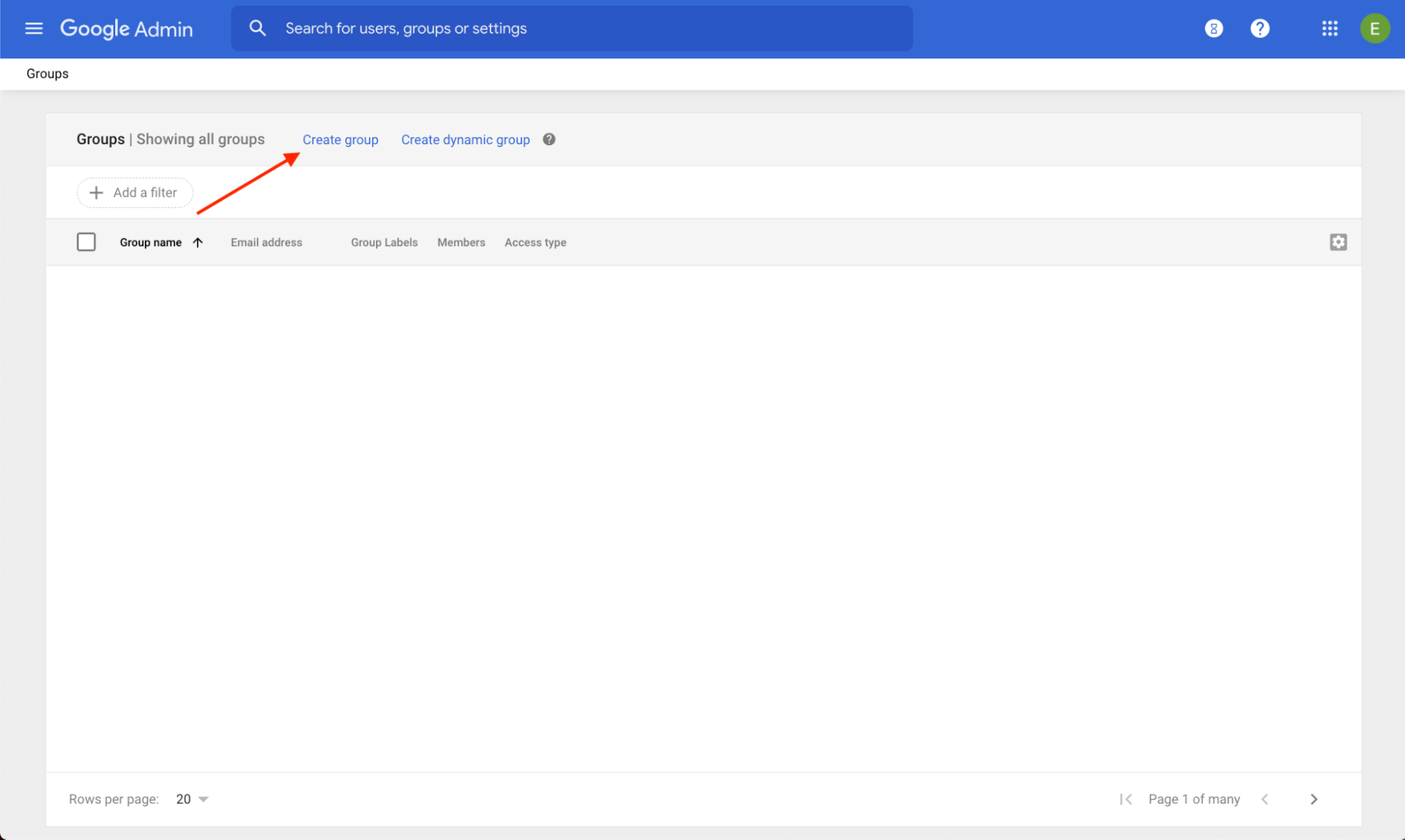 รูปที่ 2 ตำแหน่งของลิงก์สร้างกลุ่มภายในคอนโซลผู้ดูแลระบบ
รูปที่ 2 ตำแหน่งของลิงก์สร้างกลุ่มภายในคอนโซลผู้ดูแลระบบ
